Raspberry Pi OS – Update mit Neuerungen veröffentlicht
Es gibt eine neue Version von Raspberry Pi OS. Laut eigenen Angaben handelt es sich in erster Linie um eine Zusammenfassung aller Fehlerkorrekturen und das Team hat einige Software-Pakete aktualisiert, die seit letztem April veröffentlicht wurden. Allerdings gibt es auch diverse Verbesserungen bei der Benutzerfreundlichkeit, die eine Erwähnung wert sind.
Als Highlight darf man sicher das neue durchsuchbare Menü nennen. Beim Hauptmenü in der Taskleiste ist ab sofort eine Textsuche möglich. Drücke auf Deiner Tastatur einfach die Raspberry- oder Windows-Taste, um das Hauptmenü zu öffnen. Hier kannst Du nun nach dem Programm suchen, das Du starten möchtest.
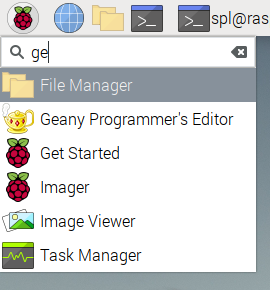
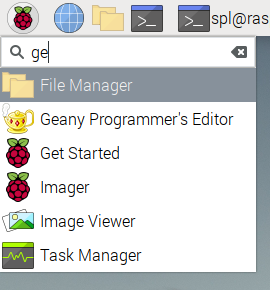
Suchst Du nach einem Programm, bekommst Du eine entsprechende Auswahlliste. Mit den Pfeiltasten und der Eingabetaste darfst Du dann die gewünschte Anwendung starten. Ein Doppelklick mit der Maus funktioniert natürlich ebenfalls.
Benutzt Du die Suche nicht, verhält sich das Hauptmenü wie gehabt. Die Suche ist lediglich eine Zusatzfunktion.
Neue Steuerung der Audioeingabe
In früheren Versionen konntest Du das Lautstärke-Symbol in der Taskleiste für die Wahl von sowohl Ausgangs- als auch Eingangs-Audiogeräte benutzen. In der neuesten Version von Raspberry Pi OS gibt es dafür nun zwei Symbole – eines für die Ausgabe und eines für die Eingabe. Schließt Du ein eingabefähiges Audiogerät an, erscheint in der Taskleiste ein Mikrofon-Symbol neben dem bestehenden Lautsprechersymbol. Dabei ist es egal, ob Du via USB oder Bluetooth anschließt.
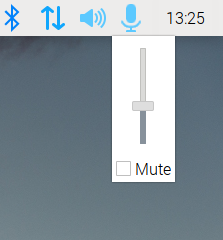
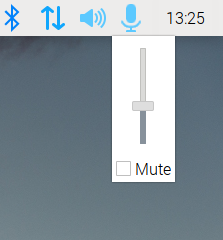
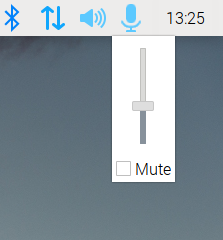
Um das Audioeingabegerät auszuwählen, klickst Du mit der rechten Maustaste auf das Mikrofon und bekommst dann eine Liste mit den verfügbaren Eingabegeräten.
Klickst Du mit der linken Maustaste auf das Mikrofon-Symbol klickst, siehst Du einen Lautstärkeregler. Damit darfst Du den Eingangspegel einstellen oder das Mikrofon stumm schalten.
Picamera2
Die neueste Version von Raspberry Pi OS enthält die neue Python-Kamera-Schnittstelle Picamera2. Die Schnittstelle ist benutzerfreundlicher als das bisherige libcamera. In den kommenden Tagen will das Team dafür einen eigenen Blog-Beitrag mit allen möglichen Details veröffentlichen. Da bin ich gespannt.
Update: Das sind die Neuerungen in PiCamera2.
Neue Tastaturkürzel
Einige Leute haben darauf hingewiesen, dass man die Bluetooth- und WLAN-Menüs in der Taskleiste nicht via Tastatur aufrufen kann. Dafür ist zwingend eine Maus notwendig.
Ab sofort gibt es dafür Tastaturkürzel. Mit Strg + Alt + B öffnest Du das Bluetooth-Menü. Mit Strg + Alt + W öffnet sich das WLAN-Menü. Sobald das Menü geöffnet ist, kannst Du mit den Cursortasten navigieren. Mit der Eingabetaste wählst Du den markierten Eintrag aus und mit der Escape-Taste schließt Du das Menü.
NetworkManager-Kompatibilität
In früheren Versionen wurde eine Software dhcpcd eingesetzt, um einen Großteil der Netzwerkfunktionen zu verwalten. Klickst Du auf das Netzwerksymbol in der Taskleiste und wählst ein WLAN aus, wird alles von dhcpcd gesteuert.
Viele andere Linux-Distributionen verwenden mittlerweile eine Software namens NetworkManager, um dieselbe Aufgabe zu erfüllen. Ab sofort gibt es die Option, NetworkManager in Raspberry Pi OS zu verwenden. Derzeit ist dhcpcd noch Standard. Willst Du NetworkManager verwenden, musst Du den Wechsel manuell durchführen. Künftig soll aber NetworkManager Standard werden.
Das Team gibt an, dass NetworkManager einige Zusatzfunktionen bietet, die nützlich sein können. Mit NetworkManager kannst Du Dich ganz einfach mit WLANs mit versteckten SSIDs verbinden. Außerdem ist die Verwaltung von VPN-Verbindungen unkomplizierter. Außerdem kannst Dun einen Raspberry Pi ganz einfach als Wi-Fi Access Point konfigurieren.
Derzeit solltest Du die NetworkManager-Unterstützung als Beta-Funktion betrachten. Das Team warnt, dass es Ecken und Kanten geben könnte. Willst Du die neuen Funktionen testen, kannst Du gerne mit NetworkManager experimentieren. Funktioniert etwas nicht, kannst Du jederzeit zu dhcpcd zurückkehren.
Wechsel zu NetworkManager
Um zu NetworkManager zu wechseln, öffne einfach ein Terminalfenster und gib ein:
sudo raspi-configDadurch startest Du das Konfigurationstool gestartet. Gehe zu Option 6 Advanced Options > AA Network Config > NetworkManager. Starte nach der Aufforderung das System neu.
Ob der NetworkManager läuft, siehst Du beim Öffnen des WLAN-Menüs. Gibt es dort Optionen, um Dich mit einem versteckten Netzwerk zu verbinden oder einen Hotspot zu erstellen oder VPN-Verbindungen einzurichten, dann hat es geklappt.
Du musst Dich bei einem Wechsel allerdings neu mit Deinem WLAN verbinden, da die Verbindungen nicht automatisch übernommen werden. Das gilt auch für kabelgebundene Verbindungen, statische IP-Adressen und so weiter.
Willst Du ein VPN nutzen, musst Du das entsprechende VPN-Plug-in installieren. Das OpenVPN-Plug-in ist installierst Du wie folgt:
sudo apt install network-manager-openvpn-gnomeNach der Installation kannst Du manuell eine VPN-Verbindung hinzufügen.
Gibt es Probleme mit NetworkManager, kannst Du via raspi-config wieder auf dhcpcd umstellen.
Wie bekomme ich das neueste Raspberry Pi OS?
Du kannst das Abbild wie gehabt aus dem Software-Bereich der Projektseite herunterladen. Auch über den Raspberry Pi Imager kannst Du es beziehen und direkt auf eine SD-Karte installieren.
Ein bestehendes Image aktualisierst Du über das Terminal:
sudo apt update
sudo apt full-upgradeUm die neuen Taskleisten-Plug-ins zu laden, rufe Appearance Settings in den Einstellungen des Hauptmenüs auf und klicke auf der Registerkarte Defaults. Hier klickst Du auf die von Dir bevorzugte Größe. Starte das System neu und die Taskleiste wird dadurch neu geladen. Die neuen Plug-ins sollten nun im Einsatz sein.
Willst Du den NetworkManager auf einem bestehenden Image installieren, führst Du diesen Befehl aus:
sudo apt install network-managerDann viel Spaß beim Aktualisieren Deines Raspberry Pi OS …
Nette Pi-Konstellation
Suchst Du ein VPN für den Raspberry Pi? NordVPN* bietet einen Client, der mit Raspberry Pi OS (32-Bit / 64-Bit) und Ubuntu für Raspberry Pi (64-Bit) funktioniert.























